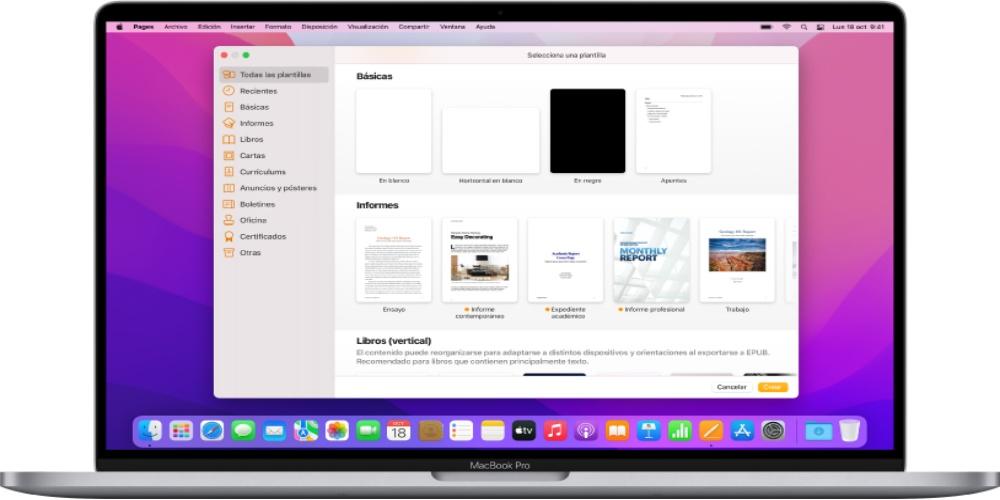Recientemente, Apple ha presentado los nuevos MacBook Air y MacBook Pro con chip M2, el nuevo Silicon de Apple ha completado el ciclo de dos años que Apple predijo cuando presentaron en octubre de 2021 los Apple Silicon M1. Desde entonces, muchos usuarios han adquirido un nuevo Macbook y en este post vamos a analizar los primeros pasos todo usuario de Mac tiene que realizar cuando adquiere un dispositivo nuevo.
Inicia sesión con tu iD de Apple y activa el llavero de iCloud
En el momento que abres tu Mac por primera vez, tienes que registrar tu usuario de Apple o crear un nuevo perfil de usuario. En caso de que tengas o hayas usado en el pasado un dispositivo de Apple, ya tendrás un ID de Apple, por lo que solo tienes que introducir el correo electrónico y la contraseña. Si no es así, tienes que realizar el proceso de registro para obtener un ID de Apple. Sin él, las funciones que puedes tener con el equipo son muy limitadas.
En segundo lugar, el llavero de iCloud. Este adquiere más importante si tienes más dispositivos de Apple aparte de un Mac. Aun así, este llavero es fundamental por varios motivos. En primer lugar, porque guarda todas las contraseñas que utilices, para añadirlas cada vez que vas a hacer uso de ellas y en segundo lugar, también te proporcionará contraseñas seguras cada vez que tengas que darte de alta en algún servicio, plataforma o aplicación.

Descubre o redescubre Finder
Finder es un explorador de archivos que se encuentra de manera nativa en macOS y que permanece abierto mientras están utilizando el equipo y sobre todo, no puedes cerrarlo nunca. También es fijo en el Dock de aplicaciones donde puedes realizar funciones imprescindibles en vuestro equipo como abrir y organizar los archivos, acciones rápidas, establecer etiquetas y favoritos, así como buscar y eliminar aplicaciones.
La barra lateral de Finder también es fundamental familiarizarse con ella, ya que tienes accesos directos a carpetas como, AirDrop, carpetas más utilizadas, iCloud Drive o dispositivos externos SSD o lector de tarjetas que hemos añadido a partir de puertos de entrada. Al igual que los elementos del Dock, los elementos de la barra lateral se abren con un solo clic. A todo esto, se le suma la posibilidad de incorporar comandos, donde algunos que todos conocemos rápidamente y otros que requieren mayor trabajo para incorporarlos en vuestro flujo de trabajo.
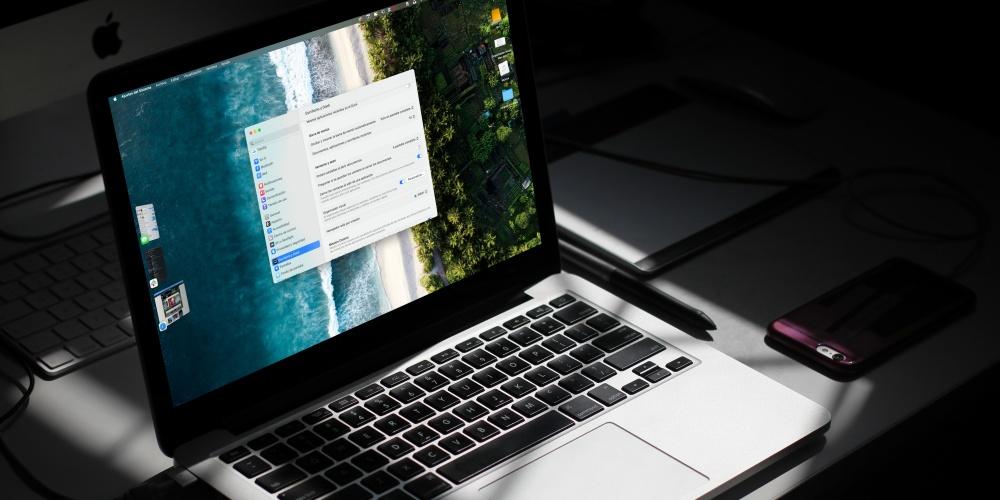
Utiliza las aplicaciones nativas y el Finder
De forma predeterminada, Apple proporciona una serie de aplicaciones que pueden llegar a resultarte de muchísima utilidad. En primer lugar, todos los usuarios de Mac tienen acceso a todas las aplicaciones nativas de Apple como son Pages, Numbers y Keynote. Otras apps como Notas o QuickTime también son realmente interesantes, así como las tradicionales apps de Calendario, Música y Podcast, o las nativas para edición de vídeo y música como iMovie o GarageBand. estas dos últimas antes englobadas dentro de iTunes.
Si vienes de otro equipo Apple, lo más recomendable es utilizar el asistente de Migración, para poder transferir aplicaciones a tu nuevo equipo. Para ello, tienes que ir a asistente de Migración que se encuentra en la carpeta de utilidades de la carpeta de Aplicaciones. Luego, solicitas permiso para realizar cambios e introduce tu contraseña de administración y aceptas el proceso. A continuación, se produce el envío completo de información de las apps. Ademas, si quieres descargarte nuevas aplicaciones, tienes acceso a todo el catálogo de la Mac Store o aplicaciones de terceros.